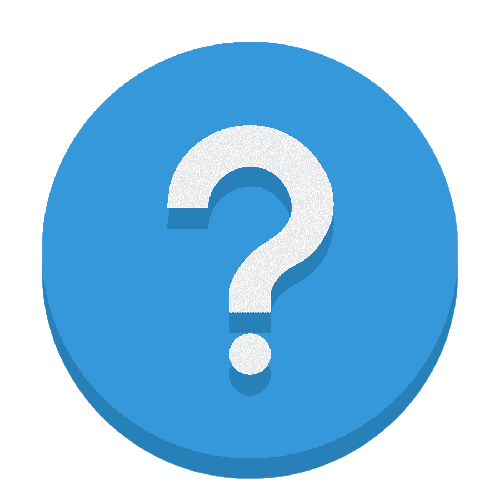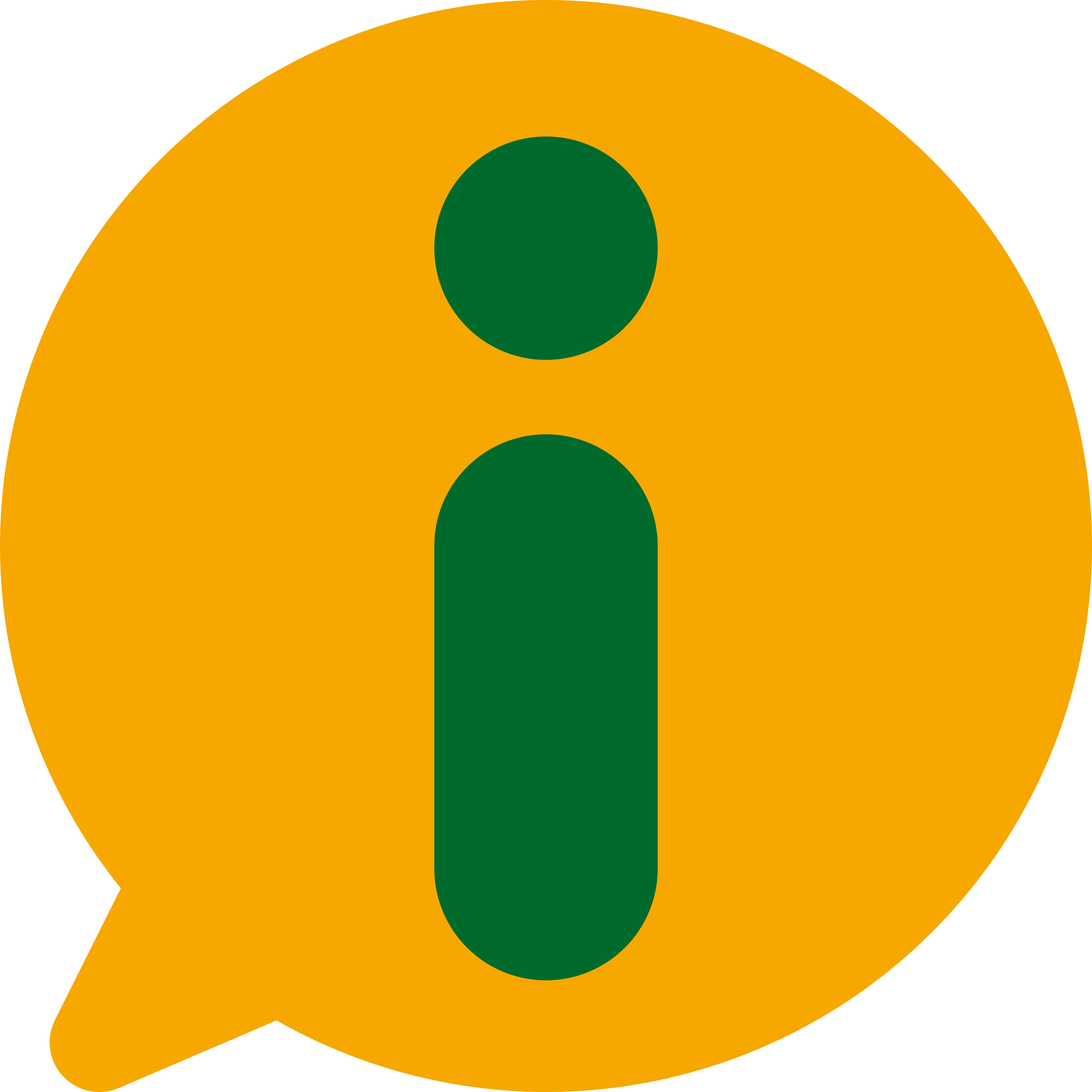Preenchimento de formulários digitais no site do CRF-PR: confira o passo a passo
Data de publicação: 22 de abril de 2020
Para a realização de Serviços online, Pessoa Física ou Jurídica, o CRF-PR, a partir de agora, disponibiliza formulários eletrônicos, onde você pode fazer o preenchimento via computador, tablet ou smartphone, sem a necessidade de fazer a impressão e o preenchimento manual.
Os formulários eletrônicos são arquivos salvos em formato PDF. Eles podem ser preenchidos e assinados digitalmente, usando o leitor de PDF como o Adobe Acrobat Reader (recomendado). Você pode baixá-lo aqui.
Confira como fazer o preenchimento dos formulários no vídeo:
Ou confira também o passo a passo abaixo.
O primeiro passo é identificar se o formulário é eletrônico. Além das caixas de texto presentes no formulário, podemos identificar pela informação presente em todos eles, junto ao título do formulário. Veja:
1. Localize o formulário que deseja utilizar e baixe o mesmo no seu computador, tablet ou smartphone.
2. Verifique se este é um formulário eletrônico, permitindo, assim, o preenchimento dos campos eletronicamente. Você pode checar essa informação por meio do título do formulário e da presença das caixas de texto no documento.
- Após baixar o arquivo e verificar que se trata de um documento digital, faça o preenchimento do mesmo.
4. Depois de concluir o preenchimento do formulário eletrônico, caso seja necessário conter assinatura, faça da seguinte forma:
- Você pode utilizar uma assinatura que já tenha salva em seu computador, tablet ou smartphone, ou pode criar uma assinatura nova. Para criar uma assinatura nova, é possível fazê-la de próprio “punho”, diretamente em seu computador ou pode também assinar em uma folha em branco (mais recomendado), tirar uma foto e enviar (via e-mail ou outro) para você mesmo, para depois adicionar ao formulário.
Após seguir os passos acima, veja como pode ser feita a assinatura dos formulários:
LIVE: Falhas na cadeia medicamentosa: o que o caso recente no Brasil nos ensina?
22 de dezembro de 2025